Сбербанк Онлайн. Услуга «Мои финансы» — статистика расходов, контроль бюджета, распределение средств. Опция мои финансы в личном кабинете сбербанк онлайн это
Мои финансы в Сбербанк Онлайн
Доступные средства в разделе Мои финансы
Чтобы доступные средства высвечивались на экране нужно кликнуть в личном меню на соответствующую ссылку.
В результате чего откроется страница, на которой будут отображаться финансовые средства пользователя в виде круговой диаграммы.
 Каждый сектор предоставленной диаграммы отвечает за определенный банковский продукт. Также здесь учитываются и заемные средства клиента Сбербанка. Сумма округляется, если вам нужны точные данные, то нужно поставить галочку в пункте «Отображать копейки».
Каждый сектор предоставленной диаграммы отвечает за определенный банковский продукт. Также здесь учитываются и заемные средства клиента Сбербанка. Сумма округляется, если вам нужны точные данные, то нужно поставить галочку в пункте «Отображать копейки».Чтобы получить полную информацию, нужно подвести курсор мышки к нужному сектору. В результате чего, вам будут доступные данные по счету или карточке. Если определенный банковский продукт не занимает диаграмму больше 3%, то информация о нем будет доступна в «Остальных доступных средствах».
С правой стороны диаграммы доступны и другие данные:
- Общий баланс.
- Другие доступные деньги.
- Список всех банковских продуктов.
Доступные операции во вкладке Мои финансы
Доступ к разделу «Операции» в Сбербанк Онлайн могут получить только клиенты, которые подключили специальную услугу удаленного обслуживания «Анализ личных финансов». Для этого достаточно кликнуть по ссылке «Подключить».
Важно отметить, что анализировать можно только средства со счетов Сбербанка России.
После подключения опции «Операции» пользователю будут доступна вкладка «Наличные и безналичные».
Списания и поступления в Сбербанк Онлайн
На странице можно наблюдать движение денежных средств за последние 150 дней. График выглядит в виде ленточной диаграммы. Слева указываются списания, а с правой стороны зачисления денег.
Чтобы получить данные по определенной операции, нужно просто навести на нее курсор мышки, в результате чего на экране будет видна сумма операции и дата ее совершения.
Поиск операций
Используя фильтр можно построить специальную диаграмму с определенными параметрами. Для этого нужно указать нужные критерии. Кликните по кнопке «За месяц», в результате чего появится возможность выбрать месяц.
Если нужно получить информацию за определенный период, но нужно нажать на кнопку «За период», затем укажите начало и окончание построения своей диаграммы. Аналогично можно отдельно отразить информацию по картам, безналичные операции, движение к чужим карточкам.

Просто отметьте галочки в пунктах, которые должны отобразиться в новой диаграмме.
Выписка
Во вкладке «Операции» можно наблюдать список произведенных операций за определенный промежуток времени. Нужно просто нажать на линию зачисления или списания, и перед вами появятся данные совершенных операций.
Здесь можно узнать дату операции, категорию, название, сумму, банковский продукт. По умолчанию в настройках отмечены все виды операций, поэтому при необходимости можете внести определенные изменения. В настройках можно задать количество страниц, которые будут показаны. Если вы хотите скрыть информацию по своим операциям, то просто кликните на «Свернуть».
Наличные и безналичные
В этой вкладке Моих финансов доступна информация по всем движениям денег, включая, как безналичные, так и наличные операции. Вам будет предоставлена диаграмма за весь месяц.  С левой стороны диаграммы показываются списания, а с правой стороны – зачисления денежных средств. При необходимости можно указать период, за который вы хотите получить информацию. Чтобы детально изучить операцию, нужно просто навести курсор мышки на соответствующую линию. Вверху графика можно наблюдать общую сумму, по совершенным финансовым операциям.
С левой стороны диаграммы показываются списания, а с правой стороны – зачисления денежных средств. При необходимости можно указать период, за который вы хотите получить информацию. Чтобы детально изучить операцию, нужно просто навести курсор мышки на соответствующую линию. Вверху графика можно наблюдать общую сумму, по совершенным финансовым операциям. Расходы в Сбербанк Онлайн
В разделе «Расходы» пользователь может получить все данные по своим финансам. Здесь доступны следующие операции:- Установить определенный бюджет по выбранным категориям.
- Изменять категории финансовых операций.
Инструменты анализа личных расходов в Сбербанк ОнЛайн
Пункт бокового меню Мои финансы системы Сбербанк ОнЛайн предназначен для того, чтобы показать структуру денежных средств, которые размещены на всех Ваших картах, счетах и вкладах, открытых в Сбербанке России.
Также Вы можете просмотреть Ваши доходы и расходы, разделенные на различные категории, график движения средств для каждой категории операций и объем наличных и безналичных операций.
В пункте меню Мои финансы Вы можете осуществить персональное финансовое планирование и подобрать наиболее выгодные для вложения денежных средств продукты Банка.
Доступные средства в Сбербанк ОнЛайн
Открыть раздел «Мои финансы» в интернет-банке Сбербанк ОнЛайн можно через пункт на главной странице в «Личном меню», расположенном в правой части экрана. При этом на экране отобразится круговая диаграмма финансов клиента.
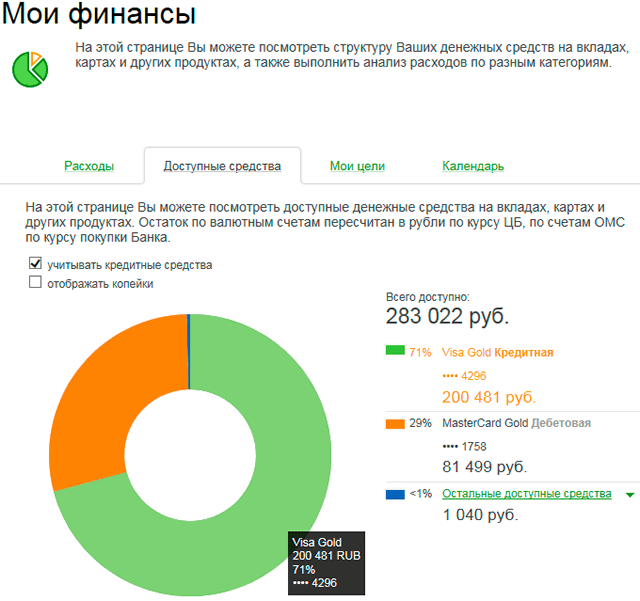
Каждый сектор диаграммы соответствует продукту – вкладу, карте или счету. Средства, размещенные на кредитной карте, и кредиты также учитываются в диаграмме, как Ваши собственные средства.
Если Вы не хотите, чтобы на диаграмме были показаны кредитные средства, снимите галочку в поле Учитывать кредитные средства. Суммы в диаграмме по умолчанию округляются до нулей. Для отображения точных сумм установите галочку в поле Отображать копейки.
Для просмотра подробной информации наведите курсор на интересующий Вас сектор диаграммы. На экран будет выведено название карты или вклада, остаток на счете и доля данного продукта (в процентах) от общей суммы денежных средств.
Если продукт занимает меньше 3% от всего объема денежных средств, то он отображается на диаграмме в секторе Остальные доступные средства. Щелкнув наименование продукта, Вы перейдете на страницу с подробной информацией.
Рядом с диаграммой в правой части расположена следующая информация:
- В поле Всего доступно выводится общий баланс по всем продуктам.
- Список вкладов, счетов и карт, представленных на диаграмме, с их цветовым обозначением.
- Остальные доступные средства. Для того чтобы посмотреть список продуктов, входящих в этот раздел, щелкните ссылку Остальные доступные средства.
Информация о расходах
На вкладке Расходы Вы можете просмотреть структуру Ваших расходов, разделенных на категории, установить бюджет для каждой категории и отследить потраченную сумму средств (освоение бюджета).
Доступ к этому функционалу системы Сбербанк ОнЛайн предоставляется при подключении услуги «Анализ личных финансов».
Также на данной вкладке Вы можете выполнить следующие действия:
- Установить бюджет по категориям расходов. Для этого щелкните ссылку Управление расходами.
- Добавить, отредактировать и удалить категорию операций. Для этого щелкните ссылку Управление категориями.
Вы можете посмотреть диаграмму, на которой показана структура Ваших расходов. Если на этой странице отображаются не все Ваши расходы, то Вы можете обновить данные, нажав кнопку Обновить.
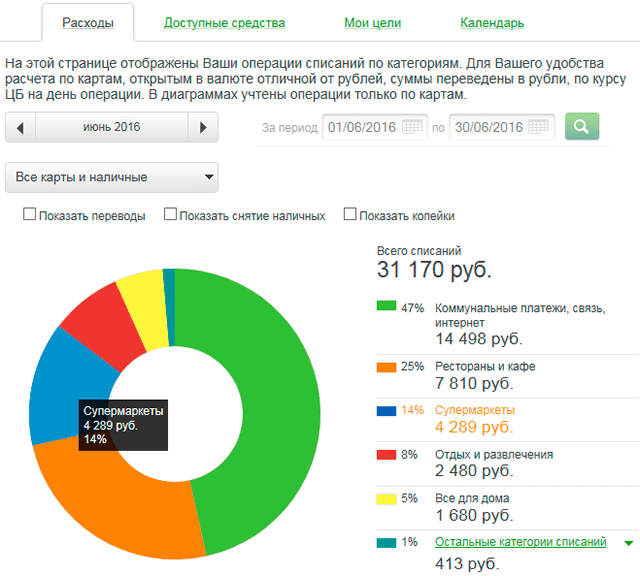
Примечание. Операции с иностранной валютой пересчитаны в рубли по курсу ПАО Сбербанк на день совершения операции.
В каждом секторе диаграммы выводится доля расходов в общей сумме Ваших списаний в процентах.
Вы можете просмотреть подробную информацию по категории расходов, для этого наведите курсор на интересующий сектор диаграммы. На экран будет выведено название категории операций и общая сумма расходов выбранной категории.
Справа от диаграммы отображается следующая информация:
- Общая сумма списаний, которые показаны на диаграмме.
- Список категорий расходов, представленных на диаграмме, а также их цветовое обозначение.
Рядом с каждой категорией отображается сумма, на которую были выполнены операции, и доля категории в общем объеме расходов. Если Вы хотите посмотреть подробную информацию по категории, то щелкните ее название в списке справа от графика. В результате система выведет на экран выписку по выбранной категории.
Вы можете добавить в список новую категорию операций. Для этого щелкните ссылку Управление категориями. Откроется справочник категорий расходов.
Анализ поступлений и списаний
На странице в виде диаграммы отражается история движения Ваших средств по картам за последние 5 месяцев.
Обратите внимание: операции с иностранной валютой пересчитаны в рубли по курсу Центрального Банка России на день совершения операции.
График операций представляет собой ленточную диаграмму, разделенную на две части вертикальной осью. Влево от этой оси отходят линии списания, вправо – зачисления средств. Длина линий показывает сумму, на которую совершена операция.
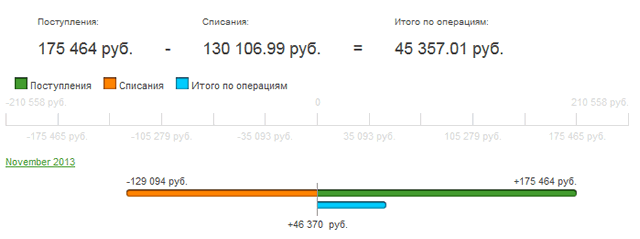
Слева над графиком показан месяц, за который были выполнены данные операции. Вертикально вниз расположены числа месяца.
Если Вы строите график за период, то вертикально будут отображаться названия месяцев. При этом за каждый месяц под линиями списания или зачисления будет показана итоговая сумма выполненных операций с помощью линии, выделенной специальным цветом.
Вы можете просмотреть информацию по операции, для этого наведите курсор на интересующую Вас линию. На экран будет выведена дата совершения операции и ее сумма.
Операции списания помечаются знаком минус −, зачисления – плюсом +.
Над графиком отображается общая сумма списаний, поступлений и оборота по картам (итоговая сумма всех операций).
Поиск совершенных операций
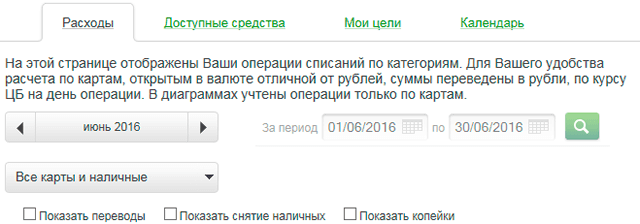
Вы можете просмотреть диаграмму расходов по другим параметрам. Для этого задайте критерии для построения графика:
- Для построения диаграммы за месяц выберите интересующий Вас месяц, перемещаясь вправо и влево по стрелкам в поле с названием месяца.
- Для того чтобы посмотреть операции за период, щелкните ссылку За период, затем выберите в календаре дату начала и окончания построения диаграммы и нажмите кнопку поиска.
Если Вы хотите просмотреть расходы, выполненные с конкретной карты, то из списка над диаграммой выберите интересующий Вас тип или номер карты. В случае если Вы хотите просмотреть информацию о расходных операциях, совершенных с наличными средствами, выберите Траты наличными.
Для того чтобы операции переводу денежных средств отображались на диаграмме, установите галочку в поле Показать переводы. Для того чтобы операции снятия наличных с карты отображались на диаграмме, установите галочку в поле Показать снятие наличных. Для того чтобы суммы на диаграмме отображались с точностью до копеек, установите галочку в поле Показать копейки. Если Вы снимите галочку в этом поле, то суммы будут округлены до рублей.
После изменения настроек будет отображена диаграмма в соответствии с заданными Вами параметрами.
Выписка по категории расходов
Для просмотра выписки по категории щелкните название выбранной категории расходов. Система Сбербанк ОнЛайн выведет на экран список всех операций, входящих в выбранную категорию.

По каждой операции в списке отображается следующая информация: дата совершения операции, комментарий, название категории, номер карты, с которой выполнена операция, и сумма операции в валюте списания. Если операция совершена в валюте, отличной от рублей, то рядом будет показана сумма операции в рублях.
Примечание. Для операции в списке также может отображаться ссылка Показать в истории операций. С помощью этой ссылки Вы можете перейти к просмотру детальной информации по выбранной операции.
В списке операций Вы можете изменить категорию операции, а также разбить операцию на несколько операций, относящихся к разным категориям. Для этого щелкните интересующую операцию. В результате откроется страница редактирования.
Если Вы хотите изменить категорию, к которой относится эта операция, то в списке Категория выберите из интересующую Вас группу расходов.
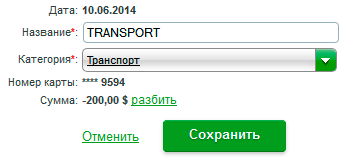
Если Вы хотите отредактировать комментарий к данной операции, внесите изменения в поле Название.
При необходимости Вы можете разбить операцию на несколько отдельных операций и распределить их по разным категориям. Для этого напротив суммы операции щелкните ссылку Разбить.
В форме добавятся дополнительные поля, в которые можно ввести следующую информацию:
- В поле Название укажите наименование новой операции;
- В списке Категория выберите группу расходов, в состав которой должна войти новая операция;
- В поле Сумма введите сумму, на которую совершена операция.
Внимание! Сумма новой операции не должна превышать сумму разбиваемой операции. Если Вы хотите добавить ещё одну операцию для разбивки, то нажмите кнопку Добавить операцию и аналогичным образом заполните все поля. Сумма операций, созданных при разбивке, не должна превышать сумму исходной операции. Для того чтобы при разбивке удалить интересующую Вас операцию, щелкните ссылку Удалить, расположенную рядом с выбранной операцией. После того, как Вы разбили операцию, нажмите кнопку Сохранить.
После того, как Вы внесли все необходимые изменения, нажмите кнопку Сохранить. В итоге система Сбербанк ОнЛайн выведет на экран обновленный список операций по выбранной категории. Для удаления операцию из выписки щелкните Удалить. В результате после подтверждения операция будет удалена из списка.
Примечание. Удалить можно только те операции, которые Вы создали самостоятельно.
Для навигации по страницам списка операций воспользуйтесь кнопками < >.
Для выбора количества операций, отображающихся на странице, щелкните 10, 20 или 50 в нижней правой части страницы под списком операций: Например, если Вы хотите просматривать 20 операций на странице, выберите 20. В результате на странице будет отображено 20 выполненных операций.
Примечание. Вы можете перейти к выписке по другой категории операций, щелкнув наименование интересующей Вас категории над списком операций.
bankivonline.ru
Сбербанк Онлайн: финансирование и его возможности
Раздел личных финансов находится в боковом меню. Здесь люди могут получить всю необходимую информацию о поступлениях и списаниях денег на свои счета, сведения по всем отчислениям и зачислениям, проследить динамику движения финансов.
Также в этом разделе можно планировать расходы и познакомиться с предложениями Сбербанка.
содержание статьи
Доступные средства в Сбербанк Онлайн
Чтобы доступные деньги были видны на экране, нужно нажать на соответствующую кнопку в личном меню.

Откроется страничка, где финансы клиента изображены в форме круговой диаграммы. 
Каждый сектор графика отвечает за выбранную банковскую услугу. Здесь учитываются и кредитные деньги. Указанные суммы округляются. Если необходимо знать точную сумму, нужно поставить флажок возле отображения копеек.
Для получения полных сведений следует навести курсор на интересующую часть графика, в результате чего будут отображаться сведения по счету или по карте. Если какая-либо банковская услуга занимает не более 3%, то данные о ней будут находиться в графе «Остальные доступные средства».
В правой части отображаются и другие полезные данные:
- общий счет;
- иные доступные средства;
- перечень всех банковских карт и счетов.
Доступные операции в Мои финансы
Доступ к пункту «Операции» в сервисе могут получить только те пользователи, которые активировали специальную услугу «Анализ личных финансов». Для этого необходимо нажать на «Подключить». 
Анализировать можно расходы только тех денег, которые лежат на счетах Сбербанка России. После активирования опции «Операции» клиент получит доступ к вкладке «Наличные и безналичные». 
Зачисления и отчисления в Сбербанк Онлайн
На этой страничке можно отслеживать активность денежных средств за последние 150 суток. График отображается в виде ленточной диаграммы. Слева указаны расходы, а справа – зачисления на счета. 
Для получения данных по определенной транзакции необходимо навести курсор на эту операцию. В итоге на экране отобразится сумма транзакции и дата ее произведения.
Поиск операций
При помощи специального фильтра возможно построить личную диаграмму, задав интересующие параметры. Далее нажать на кнопку «За месяц». 
Если необходимы сведения за некоторый период времени, нужно указать временной отрезок. Такие же сведения можно получить и по картам, безналичным операциям, движению к чужим картам. 
Просто поставить флажки напротив нужных параметров.
Выписка
В разделе «Операции» можно следить за перечнем произведенных транзакций за некоторый промежуток времени. Необходимо нажать на диаграмму, отображающую зачисления и расходы. Перед клиентом появятся сведения о совершенных транзакциях. 
Здесь можно получить сведения о дате транзакции, наименовании, сумме, банковской услуге. В настройках можно выбрать количество страничек, которые будут отображаться на экране.
Наличные и безналичные
В этом разделе доступны сведения обо всех движениях средств, включая наличные и безналичные операции. Отображается диаграмма за весь месяц. 
Слева отображаются расходы, а справа показаны зачисления. При необходимости указывается период, за который необходимо получить сведения. Вверху отображается общая сумма по всем совершенным транзакциям.
Расходы в Сбербанк Онлайн
В категории «Расходы» можно получить сведения по своим финансам. Здесь можно выполнить такие операции:
- установить бюджет по избранным категориям;
- менять категории денежных транзакций.
Все расходы отображаются в виде диаграммы.
Таким образом, Сбербанк Онлайн предлагает своим клиентам получить любую необходимую информацию по картам и счетам. Это очень удобно, так как решить возникший вопрос по какой-либо операции можно крайне быстро.
Отзывы клиентов
Максим Жестянский, Москва
«Спасибо большое за познавательную статью. Даже не знал, что возможно просмотреть диаграмму транзакций. Теперь понимаю, когда были зачисления.»
Смотрите так же
 « Предыдущая запись
« Предыдущая запись  Следующая запись »
Следующая запись » sberpro.ru
Анализ расходов в Сбербанк Онлайн
Содержание:
- Анализ расходов Сбербанк Онлайн
- Активируем сервис анализа расходов в Сбербанк Онлайн
 Правильно распоряжаться своими деньгами ничуть не легче чем их зарабатывать. Казалось бы, незначительные траты, могут стать причиной серьезных расходов, которые составляют общую печальную картину. Финансовая грамотность населения России на достаточно низком уровне, в результате чего многие живут не по средствам, а после пожинают плоды такого халатного отношения к собственному бюджету. Сегодня мы хотим поговорить об очень удобном, а главное полезном инструменте от Сбербанка, который позволит следить за своими тратами. Пользование сервисом абсолютно бесплатно, а польза от него при правильном подходе велика.
Правильно распоряжаться своими деньгами ничуть не легче чем их зарабатывать. Казалось бы, незначительные траты, могут стать причиной серьезных расходов, которые составляют общую печальную картину. Финансовая грамотность населения России на достаточно низком уровне, в результате чего многие живут не по средствам, а после пожинают плоды такого халатного отношения к собственному бюджету. Сегодня мы хотим поговорить об очень удобном, а главное полезном инструменте от Сбербанка, который позволит следить за своими тратами. Пользование сервисом абсолютно бесплатно, а польза от него при правильном подходе велика. Анализ расходов Сбербанк Онлайн
 Выше мы уже упоминали, что за использование сервиса платить не нужно. Чтобы начать пользоваться системой, достаточно быть держателем любого типа карты Сбербанка и быть зарегистрированным пользователем портала Сбербанк Онлайн. Что же дает эта функция? • Учет всех ваших трат • Учет трат по интуитивным категориям (супермаркеты, снятие наличных, комиссии, коммунальные платежи, образование, салоны красоты и т.д.) • Возможность просматривать своих расходы в графиках • Мониторинг доступных средств на разные периоды времени • Возможность выбора цели, на которую вы хотите накопить денег Также присутствует возможность создания собственных категорий, на которые вы тратите средства.
Выше мы уже упоминали, что за использование сервиса платить не нужно. Чтобы начать пользоваться системой, достаточно быть держателем любого типа карты Сбербанка и быть зарегистрированным пользователем портала Сбербанк Онлайн. Что же дает эта функция? • Учет всех ваших трат • Учет трат по интуитивным категориям (супермаркеты, снятие наличных, комиссии, коммунальные платежи, образование, салоны красоты и т.д.) • Возможность просматривать своих расходы в графиках • Мониторинг доступных средств на разные периоды времени • Возможность выбора цели, на которую вы хотите накопить денег Также присутствует возможность создания собственных категорий, на которые вы тратите средства. Активируем сервис анализа расходов в Сбербанк Онлайн
Включить функцию финансового мониторинга достаточно просто. Войдите в личный кабинет Сбербанк Онлайн под своим именем и паролем. После этого найдите в правой части экрана надпись: «Мои Финансы» и перейдите по этой ссылке. Теперь нажмите на большую зеленую кнопку «Подключить». Через некоторое время сервис сформирует ваши расходы по категориям. Время формирования зависит от загруженности сервера, поэтому придется немного подождать. С этого момента функция будет активна и все новые покупки с вашей карты будут фиксироваться системой и отображаться в личном кабинет. Теперь вы сможете понять на какие цели у вас уходит больше всего денег. Конечно, чтобы получить пользу от этого сервиса, вам придется оптимизировать свои покупки и убрать из потребительской корзины товары, в которых нет острой необходимости.Анализируем расходы через Сбербанк Онлайн
Анализируя стоимость услуг, которыми вы пользуетесь можно добиться серьезных экономических выгод. В частности, речь идет об оптимизации. Например, у вас подключен тариф на домашний интернет за 1500 рублей и у вас суперскорость в 100мб/с. А теперь давайте считать, вы находитесь на работе 12 часов (вместе с дорогой и т.д.), 8 часов у вас на сон. Другими словами, эта скорость простаивает большую часть времени, но влетает вам в копеечку. Если вы объясните подключение такого тарифа игрой в онлайн шутеры, спешим вас разочаровать. От скорости соединения качество игры не страдает. Поэтому можно спокойно пользоваться тарифом в 25 мб/с и при этом не почувствовать разницу. Похожие примеры можно привести и в тарифном плане на мобильном телефоне, покупке продуктов в дорогих супермаркетах и т.д. На самом деле все зависит от вашего желания экономить, если начать следить за своими расходами, то можно отложить значительную сумму средств уже за один год, при этом ничуть не опустив свой уровень жизни. Ведь уже давно доказано, что дорого не значит качественно. Всегда нужно исходить из своих потребностей.Рекомендуем статьи по теме:
my-sberonline.ru
Сбербанк Онлайн. Услуга "Мои финансы"

Онлайн-приложение «Сбербанк онлайн» расширяет свой функционал. Теперь для держателей сбербанковских карт доступна новая функция — «Мои финансы». Как можно догадаться уже из названия, новое приложение создано с целью обеспечить (облегчить, как минимум) финансовый контроль всех расходов по картам (в т.ч. и кредитным), участвующих в системе. Красивая инфографика сочетается с детальной статистикой ваших покупок. Учитываются все категории, всё, что было оплачено с карты, даже бензин с АЗС или покупки в интернет-магазине. Даже если вы решили сделать интернет магазин самостоятельно, купили специальный конструктор, выбрали тарифный план, оплатили хостинг, то приложение зафиксирует и покажет это в отчете.
Проводить анализ бюджета (особенно семейного) важный этап в жизни не только деловых людей, но и для тех, кто любит «жить по средствам». Подключить услугу «Мои финансы» можно абсолютно бесплатно. Уже через 10 минут вам будет доступна вся статистика по всем вашим продуктам Сбербанка (карты, вклады и т.д.). Заходим в Сбербанк Онлайн и справа выбираем пункт «Мои финансы». Далее нажимаем кнопку «Подключить»:
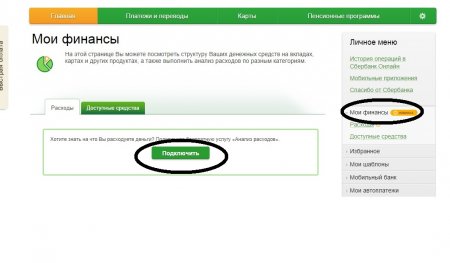
После чего придется немного подождать:
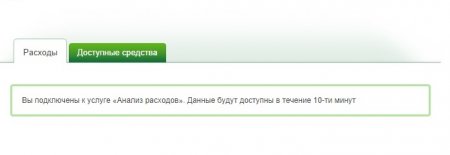
Теперь статистика перед нашими глазами:
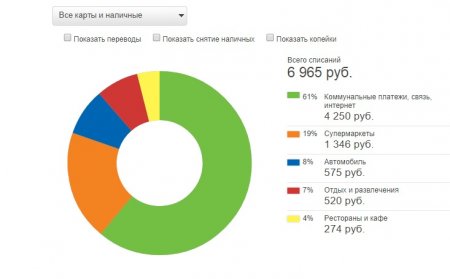
Все расходы распределены по категориям, которые можно редактировать, удалять и добавлять. Для этого ниже круговой диаграммы нажимаем на кнопку «Управление расходами»:
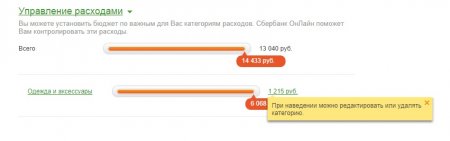
Добавить категорию можно в самом конце списка (страницы):
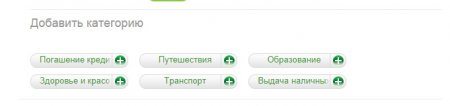
Полоска с зеленым ценником показывает ваши текущие расходы:

Цена в конце индикатора показывает средний расход по данной категории за последние 6 месяцев:

Переоценить важность управления собственными финансовыми потоками на сегодняшний день достаточно сложно. Детальная статистика поможет всегда держать в узде особо расточительных персон, не способных к самоконтролю при виде торгово-развлекательных центров. Теперь никаких планировщиков, сводных таблиц в экселе и прочих нудных подсчетов — всё уже придумано. До нас.
Оцените статью: Поделитесь с друзьями!www.2dsl.ru
КЛИЕНТАМ СБЕРБАНКА - МОИ ФИНАНСЫ
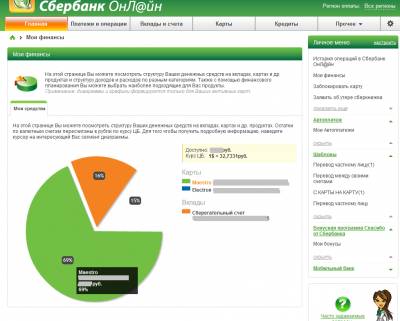
Пункт меню Мои финансы системы Сбербанк ОнЛайн предназначен для того, чтобы показать структуру денежных средств, которые размещены на всех Ваших картах, счетах и вкладах, открытых в Сбербанке России,а можно просмотреть Ваши доходы и расходы, график движения средств для каждой категории операций , объем наличных и безналичных операций.
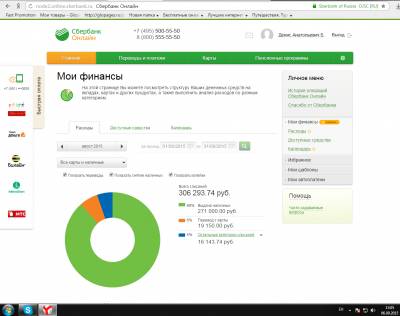
Доступные средства в Сбербанк ОнЛайн
Открыть раздел «Мои финансы» в интернет-банке Сбербанк ОнЛайн можно на главной странице в «Личном меню», которая расположенна в правой части экрана.На экране отображается вот такая круговая диаграмма финансов клиента.
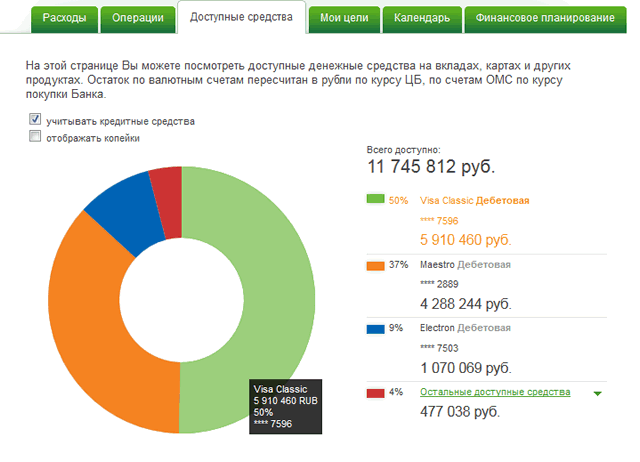
Диаграмма рассечена на несколько секторов различных цветов. Каждый сектор диаграммы отображает какой-либо продукт или услугу Банка – счет, вклад, карту. На секторе можно посмотреть, какая доля от общей суммы Ваших денежных средств приходится на соответствующий вклад, карту или счет. Деньги, размещенные счете кредитной карты также учитываются в диаграмме как Ваши собственные средства.
Если Вы не хотите, чтобы на диаграмме были показаны кредитные средства, то нужно снять галочку в поле «Учитывать кредитные средства». Суммы в диаграмме по умолчанию округляются до нулей. Для того,чтобы отображались точные суммы,нужно установить флажок в поле «Отображать копейки».
Если требуется увидеть более детальную информацию, наведите курсор на соответствующий сектор диаграммы. На экране появится название вклада или карты, номер счета или карты, остаток средств на счете и процентная доля данного продукта от общей суммы денежных средств.
С правой стороны диаграммы расположена следующая информация:
-
В поле «Всего доступно» выводится общий баланс по всем продуктам;
-
Список вкладов, счетов и карт, представленных на диаграмме, с их цветовым обозначением.
-
Остальные доступные средства. Чтобы посмотреть список продуктов, входящих в этот раздел, кликните по ссылке Остальные доступные средства.
Если продукт занимает меньше 3% от всего объема денежных средств, то он отображается на диаграмме в секторе «Остальные доступные средства». Кликнув по наименованию продукта, перейдете на страницу с подробной информацией.
Информация по операциям в Сбербанк ОнЛайн
На вкладке Операции можно просмотреть структуру Ваших финансов, разделенных на разные группы: поступления / списания и наличные / безналичные. Доступ к этому функционалу предоставляется при подключении услуги Анализ личных финансов
Для подключения услуги на вкладке Операции нажмите на кнопку Подключить. После обработки запроса услуга будет подключена.
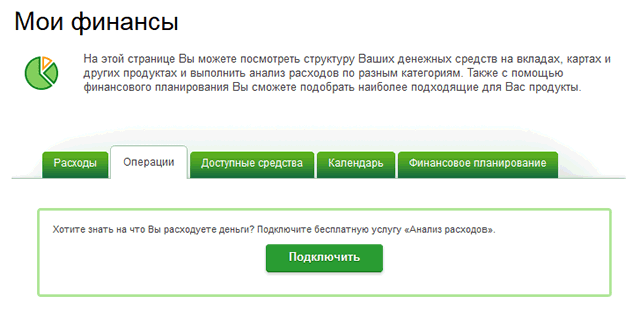
Для того чтобы посмотреть соотношение операций, совершенных наличным и безналичным способом, перейдите в раздел Наличные и безналичные.
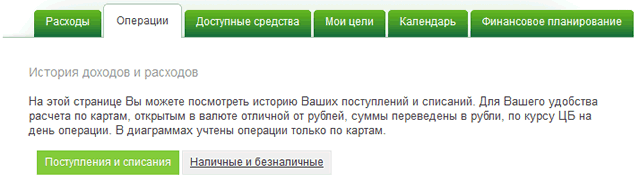
Анализ поступлений и списаний
В виде диаграммы на странице отражается история движения Ваших средств по картам за последние 5 месяцев.
Обратите внимание,что операции с иностранной валютой пересчитаны в рубли по курсу Центрального Банка России на день совершения операции.
График операций представляет собой ленточную диаграмму, разделенную на две части вертикальной осью. Влево от этой оси отходят линии списания, вправо – зачисления средств. Длина линий показывает сумму, на которую совершена операция.
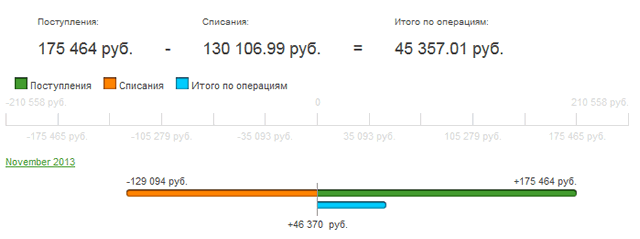
Слева над графиком показан месяц, за который были выполнены данные операции. Вертикально вниз располагаются числа месяца.
Если строите график за период, то вертикально отображаются названия месяцев, при этом за каждый месяц под линиями списания или зачисления будет показана итоговая сумма выполненных операций с помощью линии, выделенной специальным цветом.
Вы можете просмотреть информацию по операции, для этого нужно навести курсор на интересующую Вас линию. На экран будет выведена дата совершения операции и ее сумма.
Операции списания помечаются знаком минус «−», зачисления – плюсом «+».
Над графиком отображается общая сумма списаний, поступлений и оборота по картам (итоговая сумма всех операций).
Поиск операций
С помощью фильтра можно построить диаграмму по другим параметрам. Для этого задайте критерии для построения графика:
- Для построения диаграммы за месяц нажмите на ссылку За месяц. Затем выберите из календаря интересующий Вас месяц и нажмите на кнопку поиска .

- Для того чтобы посмотреть операции за период, кликните по ссылке За период, затем выберите из календаря месяц начала и окончания построения диаграммы. При этом операции на графике будут представлены помесячно.Если Вы хотите, чтобы на графике отображались операции по кредитным картам, установите галочку в поле «Операции по кредитным картам»
- Для того, чтобы операции снятия и взноса наличных на карту отображались на диаграмме, установите галочку в поле «Операции с наличными».
- Если хотите, чтобы на диаграмме учитывались операции по дополнительным картам, открытым к чужим счетам, то установите галочку в поле «Операции по дополнительным картам к чужим счетам».

Выписка по операциям в разделе «Личные финансы»
Также на этой странице можно просмотреть список совершенных операций за промежуток времени, выбранный на графике. Для этого Вам необходимо кликнуть по интересующей Вас линии списания или зачисления на диаграмме. В результате ниже появится расшифровка выполненных операций.
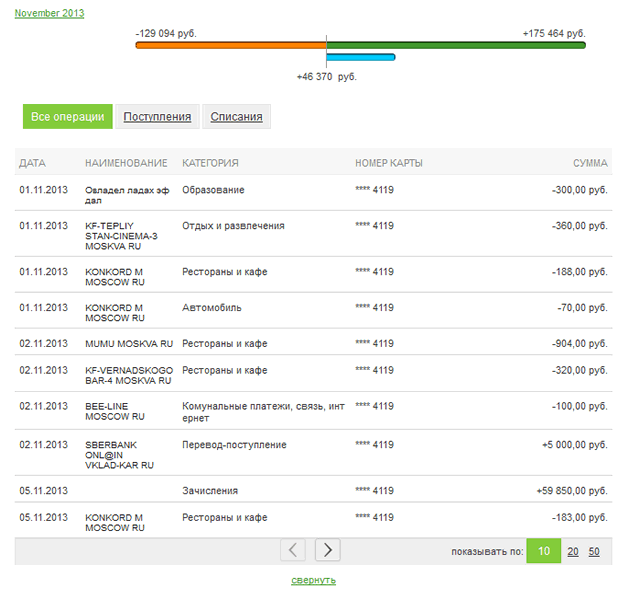
В списке для каждой операции отобразится дата совершения операции, название, категория, к которой она относится, номер карты и сумма, на которую выполнена операция.
По умолчанию в списке отображаются все операции, совершенные за выбранный период. Если вы хотите просмотреть только операции по зачислению средств на карту, кликните по ссылке Поступления. Для того, чтобы отобразились только операции списания, нажмите на ссылку Списания.
Переход на другую страницу осуществляется по стрелочкам.
Наличные и безналичные операции
На данной странице можно посмотреть историю движения средств по Вашим картам в разрезе наличных и безналичных операций. На экран выводится диаграмма, на которой показаны поступления и списания средств за месяц. При этом операции, выполненные безналичным путем, будут отличаться от операций с наличными цветом.
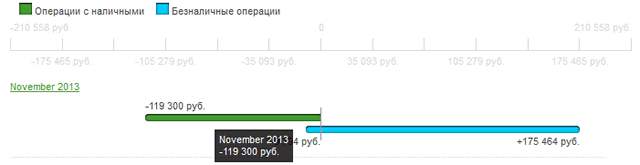
Обратите внимание,что операции с иностранной валютой пересчитаны в рубли по курсу Сбербанка на день совершения операции.
График операций представляет собой ленточную диаграмму, разделенную на две части вертикальной осью. Влево от этой оси отходят линии списания, вправо – зачисления средств. Длина линий показывает сумму, на которую совершена операция.
Слева над графиком показан месяц, за который были выполнены данные операции. Вертикально вниз расположены числа месяца.
Если Вы строите график за период, то вертикально будут отображаться названия месяцев. При этом списания и зачисления будут изображены помесячно.
Вы можете просмотреть информацию по операции, для этого наведите курсор на интересующую Вас линию. На экран будет выведена дата совершения операции и ее сумма. Операции списания помечаются знаком минус «−», зачисления – плюсом «+».

bankdlyadoma.ucoz.net
Цели в Сбербанк Онлайн
Самостоятельное накопление средств на покупку важной техники, проведение ремонта, поездку в отпуск и другие важные цели или события несет за собой определенную финансовую ответственность. Специально для своих клиентов Сбербанк предоставил возможность создавать цели, с помощью которых можно контролировать свои сбережения и получать проценты по вкладам для более быстрого достижения поставленных задач.
Цели в Сбербанке
Система, предложенная самым популярным банком страны, предлагает клиентам широкие возможности. В личном кабинете Сбербанк Онлайн можно выбрать цель из предложенного списка или указать свою причину для накопления средств. Единственное важное ограничение — при создании цели в мобильном приложении или браузерной версии Сбербанк Онлайн нельзя создавать список более, чем из 20 накоплений.
Для создания цели в Сбербанк Онлайн потребуется выполнить следующие условия:
- В любом из отделений кредитной организации оформить договор на УДБО — удаленное банковское обслуживание.
- Получить логин и пароль для входа в личный кабинет в браузерную версию системы.
Последнее можно осуществить тремя способами:
- личным обращением в офис Сбербанка;
- позвонив по горячей линии банка;
- воспользовавшись банкоматом или терминалом самообслуживания.
Далее пользователь проходит авторизацию в системе. После прохождения регистрации можно установить мобильное приложение на смартфон, где также доступна работа с целями.
Управление опцией
Большинство клиентов задаются вопросом, можно ли создать цель, посетив офис кредитной организации. Ответ — нет. Операция создания цели доступна только через личный кабинет на сайте банка или в мобильном приложении на телефоне. Как создать цель в браузерной версии Сбербанк Онлайн:
- Кликнуть на вкладку «Мои финансы» в личном кабинете.
- Выбрать собственные цели.
- В открывшемся списке выбрать подходящую цель или нажать на «Другое».
- Откроется страница, где клиент вводит название цели и сумму, которую он планирует накопить к определенному сроку. Последний вводится в соответствующее поле вручную или с помощью календаря.
- Далее пользователю предлагают ознакомиться с условиями вклада. Их просмотр обязателен, чтобы клиент имел полное представление о том, как именно будут накапливаться его средства, и что он получит по достижении цели. В случае согласия потребуется подтвердить это, поставив галочку в строке «С условиями вклада согласен».
- Далее следует нажать на кнопку создания цели и проверить информацию по новому вкладу. Если все верно, операция подтверждается с помощью СМС. На номер пользователя придет цифровой код, который вводится в соответствующее поле.
Еще один частый вопрос — как удалить цель? Если встала такая необходимость, напротив нужного вклада открывается список операций, где выбирается пункт «Удалить цель». Данное действие потребуется подтвердить, после чего цель не будет отражаться в личном кабинете или мобильном приложении. В случае, когда имеется остаток по вкладу, последний закрывается, после чего удаляется цель.
Мнение клиентов о предложенной системе целей
Статистика отзывов о возможности создания целей для накопления средств в Сбербанк Онлайн показывает следующие результаты:
- Примерно 80% клиентов кредитной организации рекомендуют данную опцию другим пользователям личного кабинета.
- В большинстве отзывов отмечается удобство, надежность и возможность проведений операций из дома или смартфона.
- Среди недостатков клиенты преимущественно отмечают низкие ставки по вкладам. В некоторых случаях можно встретить упоминания о невозможности получить проценты при досрочном закрытии вклада или частично снять средства на протяжении «работы» вклада.
mybankpro.ru










